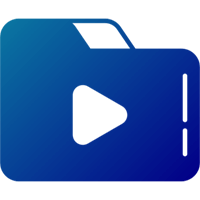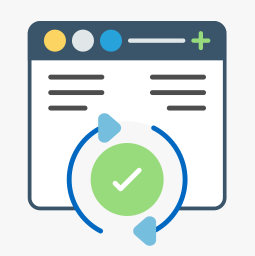小丸工具箱是一款免費的視頻壓制壓縮軟件工具用于處理音視頻等多媒體文件的軟件。小丸工具箱可以壓制H264+AAC視頻的圖形界面工具,內核是x264、neroaac、mp4box等開源軟件。小丸工具箱夠封裝mp4或抽取mp4的音頻或視頻,壓制視頻中的音頻,讓視頻壓制變得簡單、輕松。小丸工具箱支持字幕批量壓制、視頻壓制等。它界面簡潔明晰、操作方便快捷,設計得很人性化,是屬于實用的視頻壓制器。
- 小丸工具箱官網網址:https://maruko.appinn.me/
- 小丸工具箱官網下載:https://lestore.lenovo.com/detail/L100006
- 小丸工具箱備用下載:鏈接? 提取碼: 1ncv
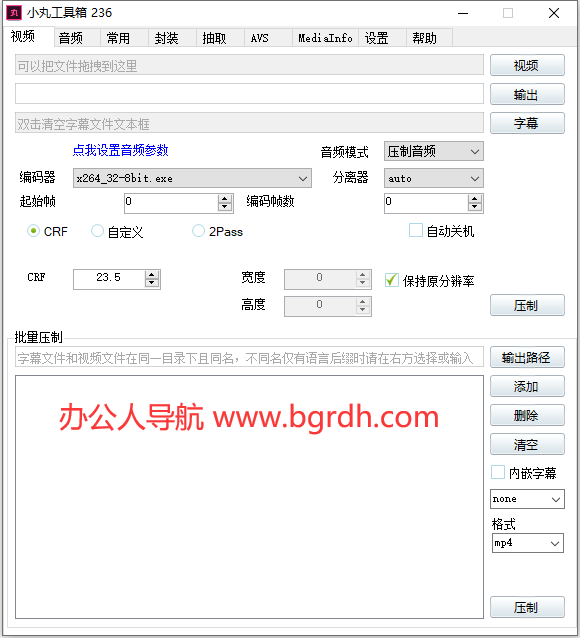
小丸工具箱是一款功能強大的視頻處理軟件,主要用于視頻壓縮和格式轉換。它的核心是基于x264、neroaac、mp4box等開源項目,支持多種視頻格式的封裝和無損轉換,特別適用于壓制H264+AAC視頻。小丸工具箱的操作界面友好,支持批量處理,能夠滿足用戶在視頻編輯、壓縮、格式轉換等方面的多樣化需求。
小丸工具箱的使用方法
視頻壓制
- 添加視頻:打開小丸工具箱后,可以直接將視頻拖拽至軟件界面中的相應區域,或者點擊“視頻”按鈕選擇要處理的文件。
- 選擇編碼器:根據系統的不同,選擇合適的編碼器,32位系統選擇x264_32-8bit,64位系統選擇x264_64-8bit。
- 設置視頻參數:在“通用參數”中可以調整視頻的分辨率、碼率等參數。推薦使用CRF(Constant Rate Factor)作為碼率控制的參數,CRF值在18以下為無損,18-22為高質量,22-27為中等質量,51為最低質量。
- 音頻處理:同樣可以選擇音頻模式,如復制、壓制或無音頻流。音頻碼率的選擇可以根據實際需求進行調整。
- 封裝轉換:在封裝頁面,可以將視頻封裝為MP4、MKV等格式,或者進行抽取操作。
- 開始壓制:設置完成后,點擊“壓制”按鈕,等待軟件處理完成即可。
常見問題解答
- 如何轉換為MP4格式:在封裝頁面選擇“封裝”功能,添加MKV格式文件,選擇輸出格式為MP4,然后點擊“封裝”進行轉換。
- 如何轉換為MP3格式:在音頻頁面,選擇要轉換的音頻文件,設置適當的碼率和格式,然后點擊“壓制”進行轉換。
- 視頻壓縮:通過合理設置CRF值和視頻碼率,可以在保證視頻質量的前提下,減小視頻文件的大小。
小丸工具箱的特點
- 多平臺兼容:支持Windows XP、Windows 7、Windows 8、Windows 10等操作系統。
- 操作簡便:界面直觀,即使是視頻處理的新手也能夠快速上手。
- 功能全面:除了基本的視頻壓制功能,還支持音頻轉換、視頻截取等多媒體文件的處理。
- 免費使用:小丸工具箱是完全免費的,用戶可以放心使用。
小丸工具箱是一款適合廣大用戶進行視頻處理的首選工具,無論你是視頻制作的專業人士還是愛好者,都可以通過它高效地完成視頻的壓縮和格式轉換工作。
相關導航
暫無評論...